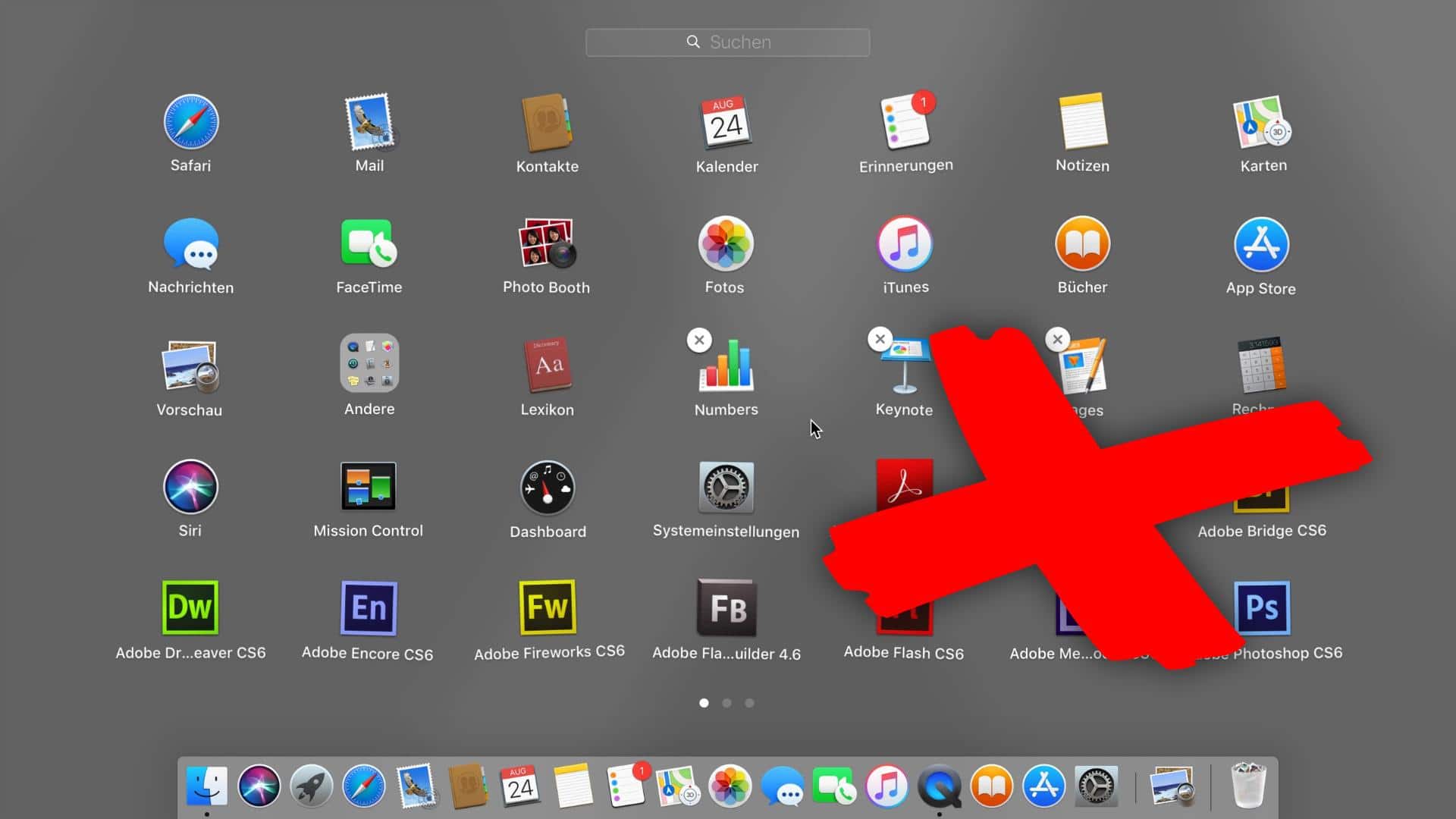1.6K
MacやMacBookから使用していないプログラムやアプリをアンインストールして、ハードドライブの容量を確保します。追加のソフトウェアがなくても、簡単にできます。ここでは、その仕組みをご紹介します。
Uninstall applications on macOS X
Mac App Storeからダウンロードしたものではないソフトウェアを削除するには、以下の手順に従ってください。
- 「Finder」を開き、左側のメニューバーからMacまたはMacBookの名前を選択します。
- パソコンの内蔵ハードディスクをクリックします。デフォルトでは「Macintosh HD」という名前になっています。
- サブフォルダ “Applications “を選択します。インストールされているすべてのプログラムが表示されます。
- 番組または番組フォルダをドックのごみ箱にドラッグ&ドロップしてください。これでプログラムがアンインストールされます。
- その後、二本指でごみ箱をクリックし、「ごみ箱を空にする」を選択すると、最終的にストレージスペースが解放されます。
MacやMacBookからアプリを削除する
iOSと同様にLaunchpad経由でMac App Storeからアプリを削除することができます。その方法は以下の通りです。
- 「F4」キーを押してLaunchpadを開きます。
- “alt “を押してください。各アプリの左上に小さな十字が表示され、アイコンが揺れ始めます。
- マウスで十字をクリックし、「Delete」をクリックして確認すると、該当するアプリが削除されます。
アンインストールツールでMacのアプリケーションを削除する
アプリケーションを削除しても、Macには痕跡が残ります。アプリケーションを完全に削除するには、手動で補助ファイルを探してすべて削除する必要があります。アンインストーラーを使って痕跡を消す方が簡単です。無料のソリューションとして「AppCleaner」があります。
AppCleaner」をインストールし、プログラムを実行します。
プログラム “タブを開き、削除するプログラムにチェックを入れます。そして、「検索」をクリックします。
“AppCleaner “は、関連するすべてのファイルを見つけ出し、リストに表示します。削除」をクリックすると、プログラムとそのすべてのファイルが削除されます。